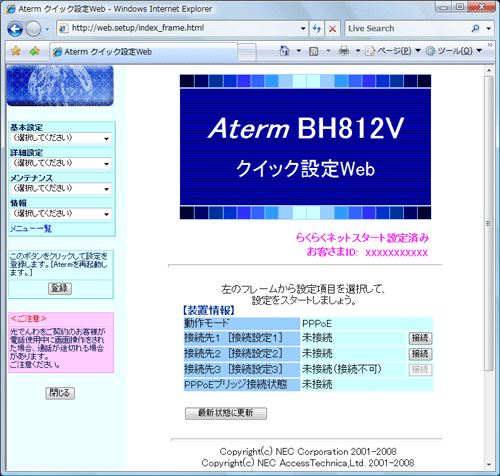| 1. |
パソコンを起動する |
| 2. |
本商品とパソコンが接続されていることを確認する |
| 3. |
WWWブラウザを起動する |
| 4. |
本商品の「クイック設定Web」を開く
WWWブラウザのアドレスに「http://web.setup/」と入力後、パソコンのEnterキーを押します。
アドレスに、本商品のIPアドレス(初期値は192.168.0.1)を入力しても同じです。
|
| |
「クイック設定Web」を初めて起動する場合、または初期化後に起動する場合
| 4-a. |
「管理者パスワードの初期設定」を行う |
| |
「パスワード」、「パスワード再入力」欄にパスワードを入力し、[設定]をクリックしてください。
パスワードに使用できる文字は、0〜9、a〜z、A〜Z、-(ハイフン)、_(アンダースコア)で、最大半角64文字まで有効です。
このパスワードは、忘れないように控えておきましょう。 |
|
| |
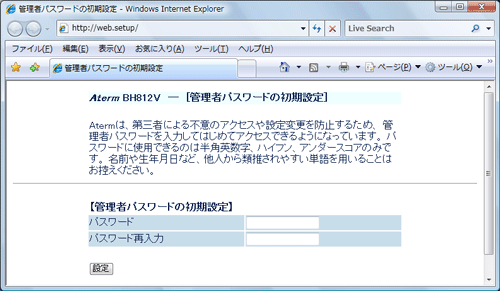
(2回目以降のログイン時には、管理者パスワード設定の画面は表示されません。) |
|
|
| |
「クイック設定Web」を2度目以降に起動する場合
| 4-b. |
ユーザー名に「admin」を、パスワードに4-aで入力した「管理者パスワード」を入力し、[OK]をクリックする |
|
| |
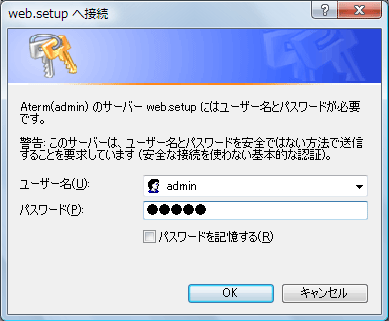 |
|
|
| 5. |
「クイック設定Web」のメニュー画面が表示されることを確認する |
|
|
<お知らせ>
- 上記の手順5で「クイック設定Web」のメニュー画面が表示されずに、エラーメッセージが表示されることがあります。
「クイック設定Web」を行うには、JavaScriptを「有効にする」に設定してください。
|
|
| ↑ページのトップへ |
|
| ■メニュー画面 |
「クイック設定Web」を起動するとメニュー画面(トップメニュー)が表示されます。
ここでは、各項目の概要を説明します。
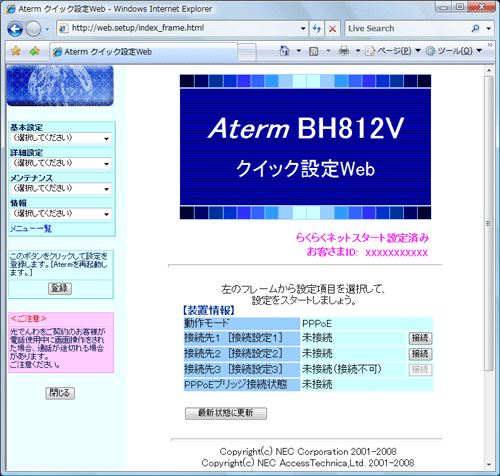 |
| |
| プルダウンメニューから設定項目を選択します。 |
|
|
| ↑ページのトップへ |
|
| ■登録のしかた |
| 設定を有効にするには、メニュー一覧にある設定したい項目すべての設定終了後、[登録]をクリックしてください。本商品が再起動して設定内容が有効になります。 |
| |
<ご注意>
- [登録]ボタンをクリックしたとき、再起動が完了するまで電話やデータ通信をご利用になれません。
|
| |
<お願い>
- 表示されている画面の設定を変更したあとでトップページへ戻る場合には、[設定]をクリックしてから[トップページへ戻る]をクリックしてください。
[設定]をクリックする前に[トップページへ戻る]をクリックすると、変更した設定が反映されません。
|
| |
| ↑ページのトップへ |